我上一篇文章交了大家怎么刷机,这篇文章我将要教大家如何使用casaos和Armbian,不知道的可以看一下我之前的文章,准备工具如下
- 玩客云
- 一台能上网的电脑
- putty软件
我们先用putty软件连接上玩客云,具体方法我前一篇文章已经讲过了,然后我们需要给玩客云换一下它的软件源,因为国外的速度很慢,你随便装一个东西,下载速度有可能只有几百K,我们用putty登录之后,一定要注意,看一下你自己的系统是什么版本的,比如我的armbian就是bookworm的,具体则么查看,如下图
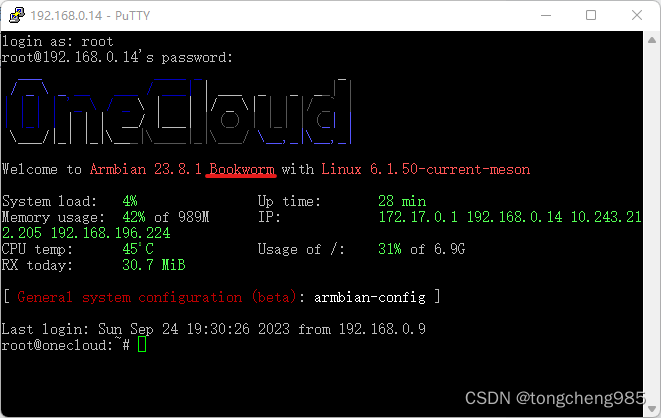
我下图用红线划出来的,就是你的版本号,然后,你在debian那里选择自己的版本
debian | 镜像站使用帮助 | 清华大学开源软件镜像站 | Tsinghua Open Source Mirror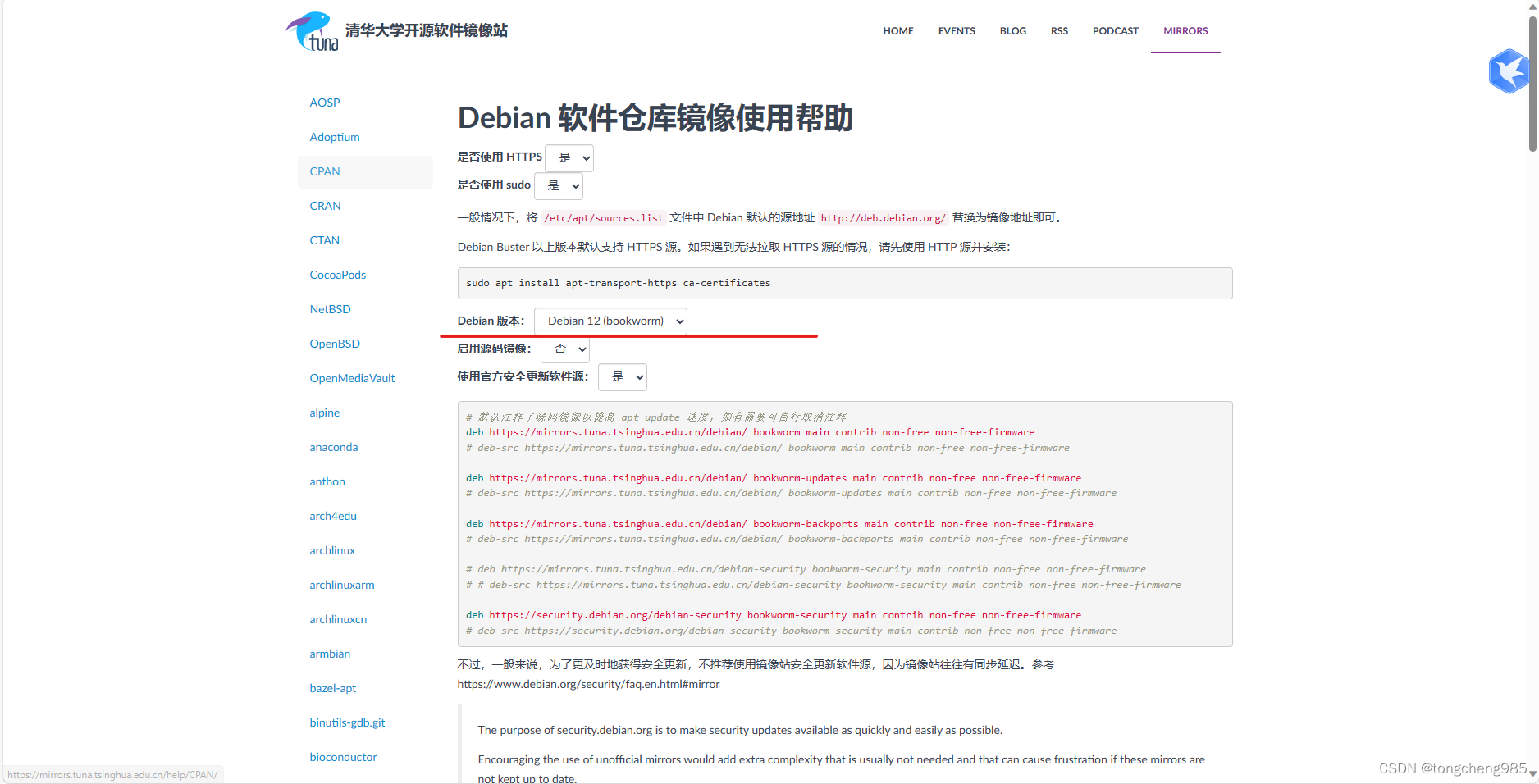 选择好了之后,你复制下面的代码,留着备用
选择好了之后,你复制下面的代码,留着备用
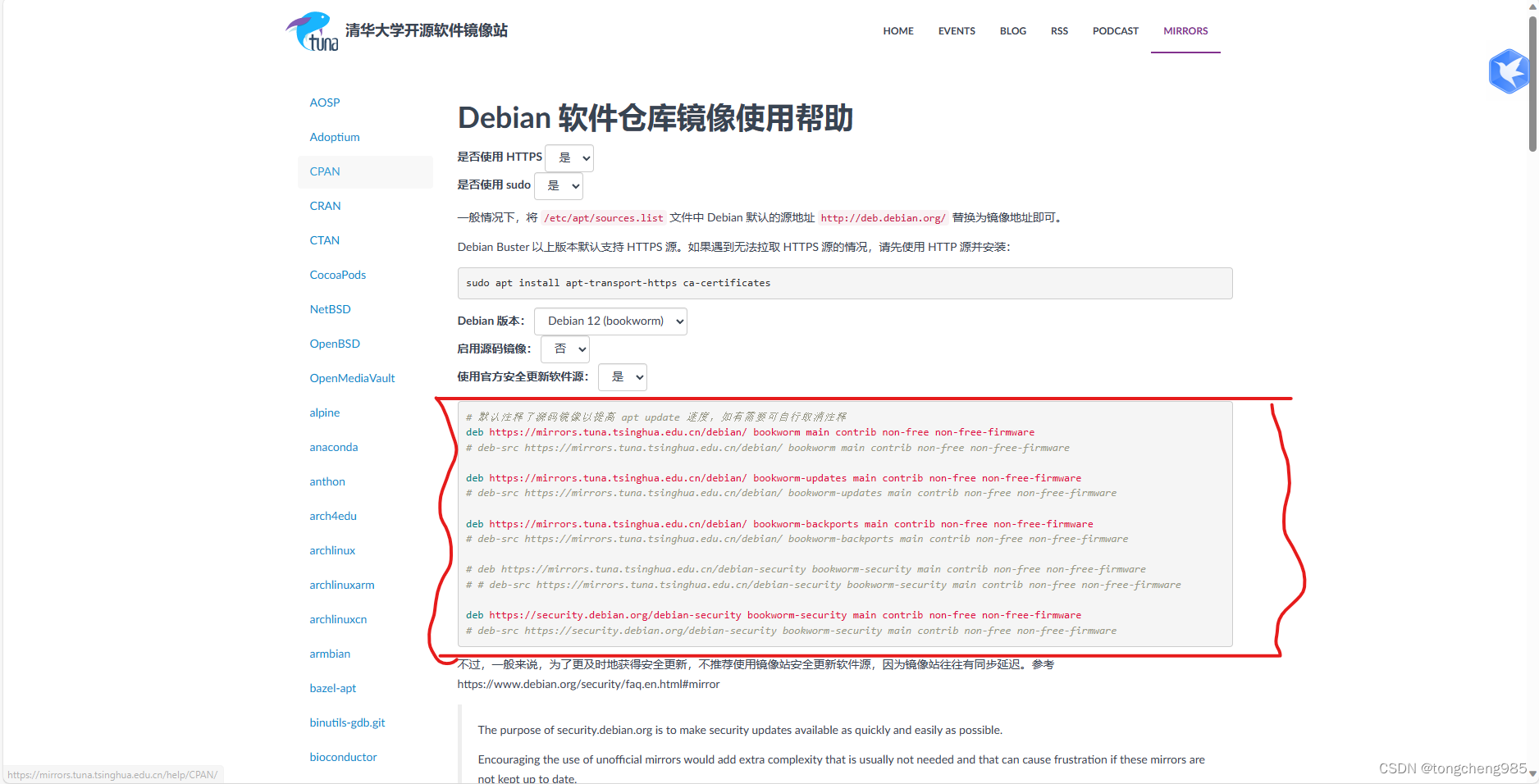 然后回到putty,输入下面的代码。
然后回到putty,输入下面的代码。
nano /etc/apt/sources.list然后回车,在接下来的窗口里复制刚刚的那一大串代码(注意,复制之前一定要把之前的代码全部注释掉,或者是全部删掉,复制的话按鼠标右键就可以了)复制好了之后按ctrl+x键,在接下来的代码框里输入Y,然后回车,就可以了。
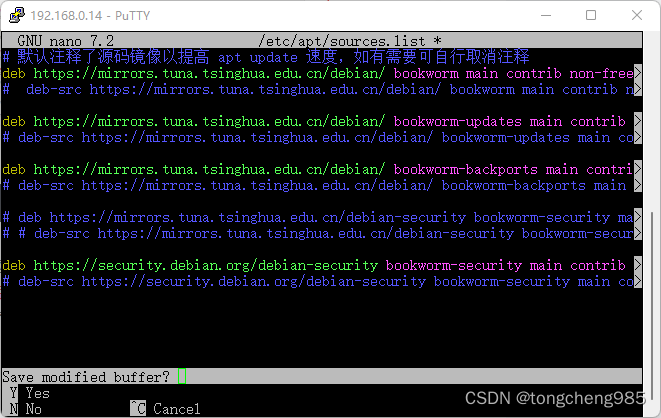
然后输入
sudo apt-get update
sudo apt-get upgrade更新一下软件列表的缓存,就可以了。
2.Syncthing

这玩意是个免费的同步软件,手机电脑端都有软件,可是你在casaos里没法通过应用商店安装,它会报错。
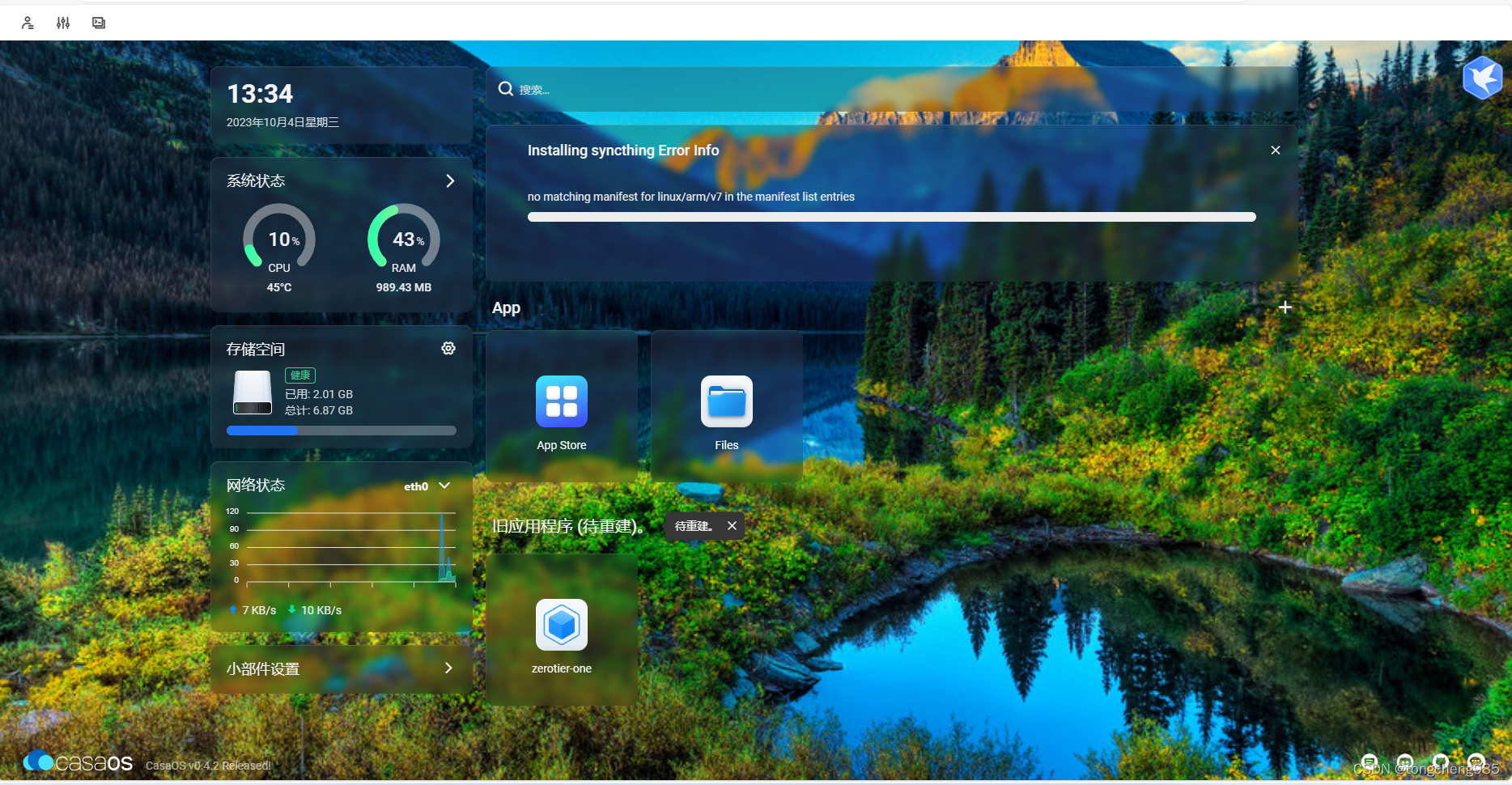 所以我自己后来找到了一个办法。
所以我自己后来找到了一个办法。
我们先打开应用商店,点击右上角的自定义安装
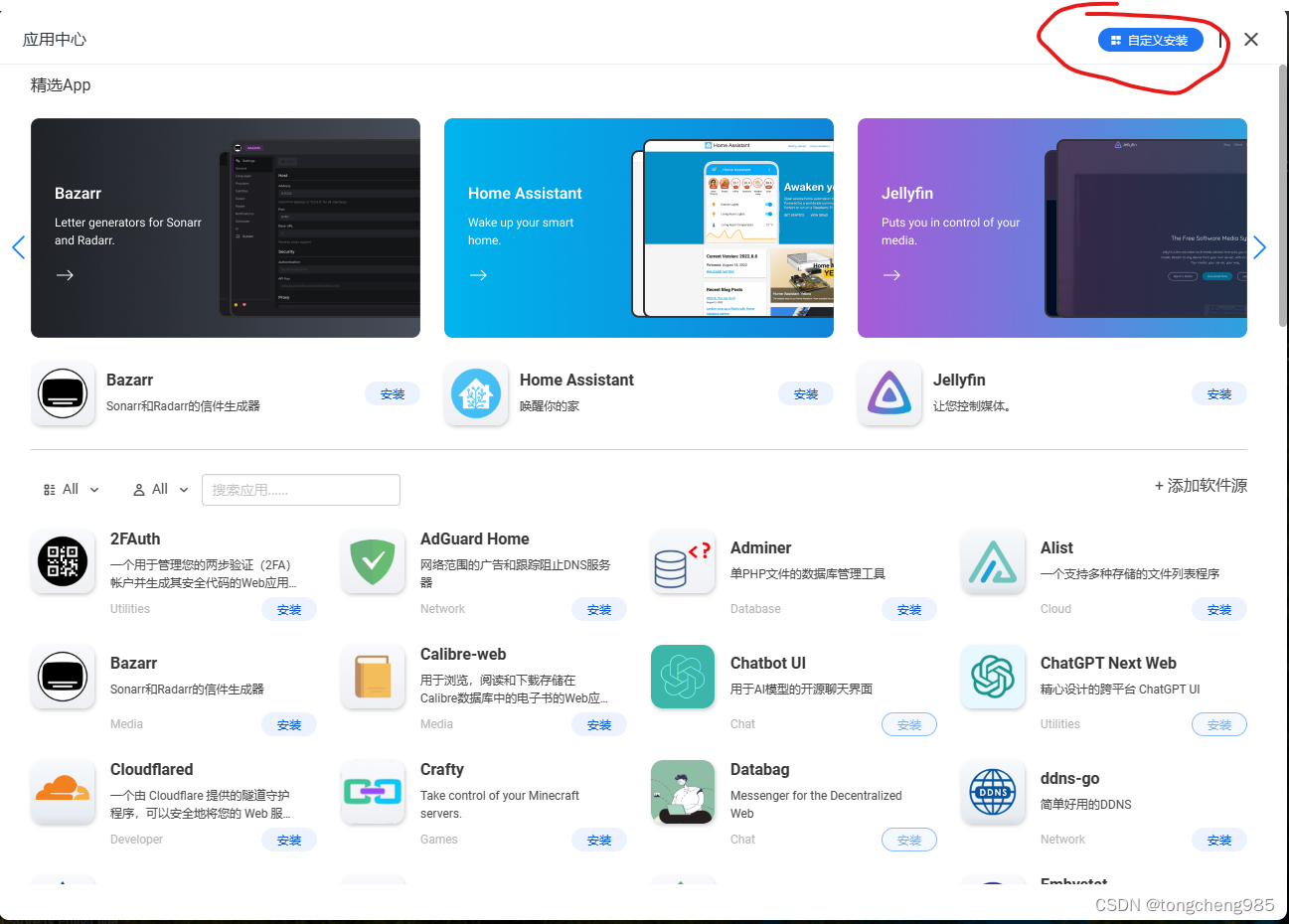 在自定义安装里面,选择右上角的导入
在自定义安装里面,选择右上角的导入
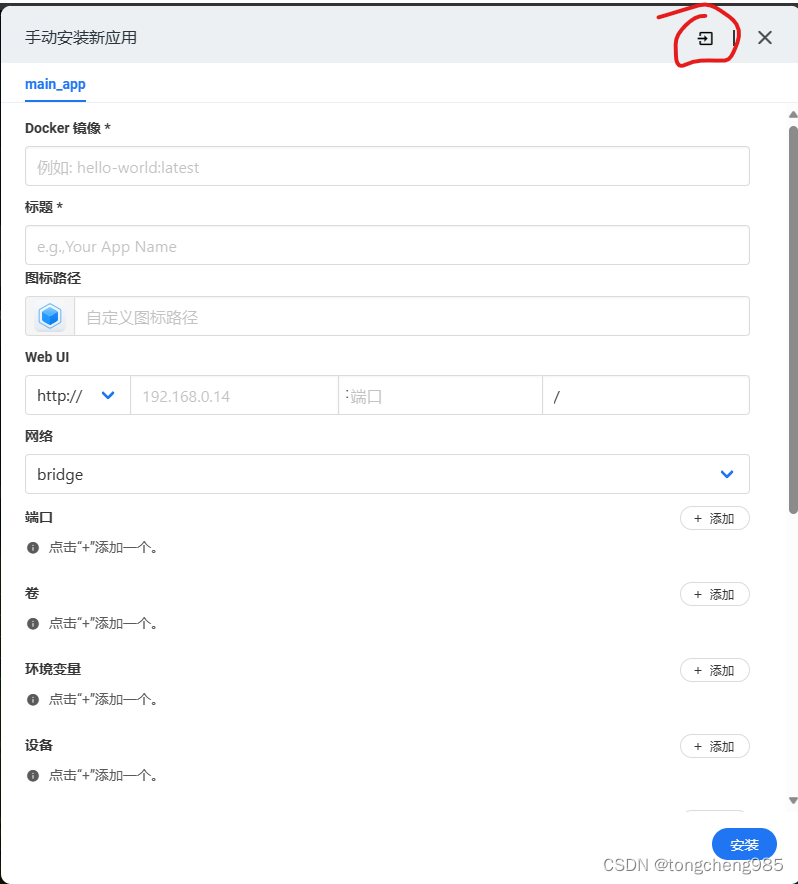 在导入里面,选择docker cli,然后输入下面的代码
在导入里面,选择docker cli,然后输入下面的代码
docker run --name syncthing -d -p 8384:8384 -p 22000:22000 -v /users/syncthing:/var/syncthing syncthing/syncthing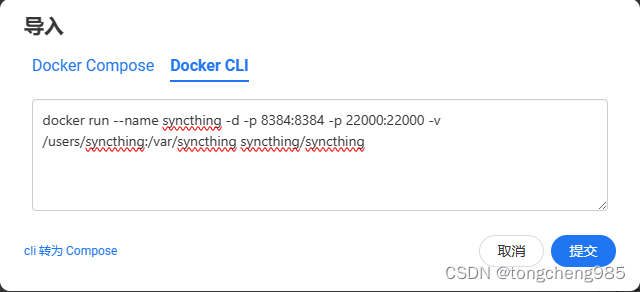
点击提交,然后在接下来的界面填写一下标题(你想叫什么叫什么),图标路径可以不填,webui写你的玩客云的ip地址,端口选择8384(注意,端口千万要填,不然安装好了之后无法打开),然后点击安装。可以看到,现在已经开始下载了
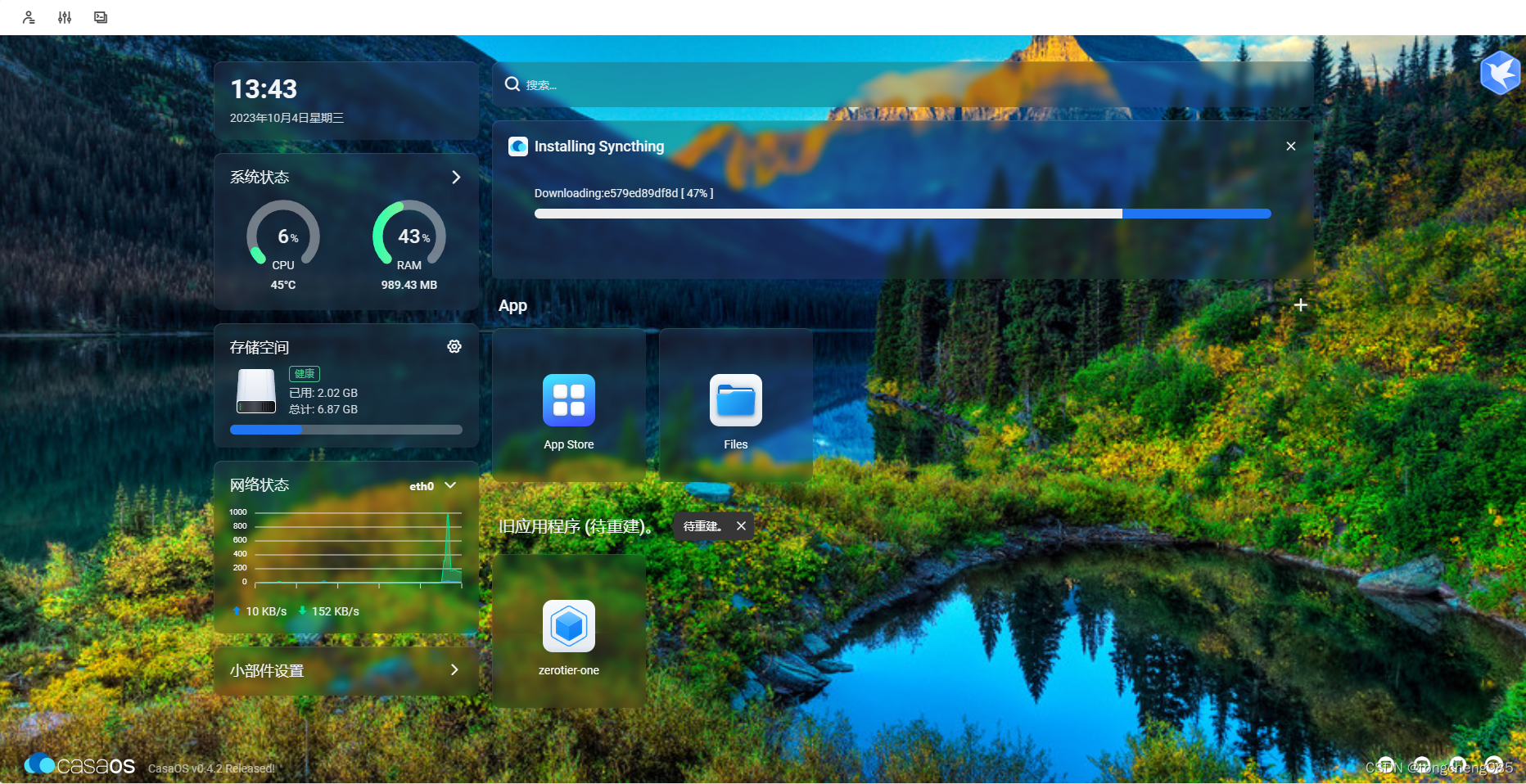 等安装完成之后,就可以打开使用啦(不知道如何使用的小伙伴们可以自行百度)
等安装完成之后,就可以打开使用啦(不知道如何使用的小伙伴们可以自行百度)
3. ZeroTier(一个免费的内外网穿透软件)
内外网穿透就是指在别的网络上访问自己的Nas
我们用putty连接上玩客云之后,输入下面的代码来安装ZeroTier
docker pull bltavares/zerotier:1.10.3-arm32v7
创建容器
docker run --device=/dev/net/tun \
--name zerotier-one \
--net=host \
--restart=always \
--cap-add=NET_ADMIN \
--cap-add=SYS_ADMIN \
-v /var/lib/zerotier-one:/var/lib/zerotier-one \
-d bltavares/zerotier:1.10.3-arm32v7等待安装完成的同时,访问下面的网址。注册一下ZeroTier的账号
等登录进去之后,点击Create A Network
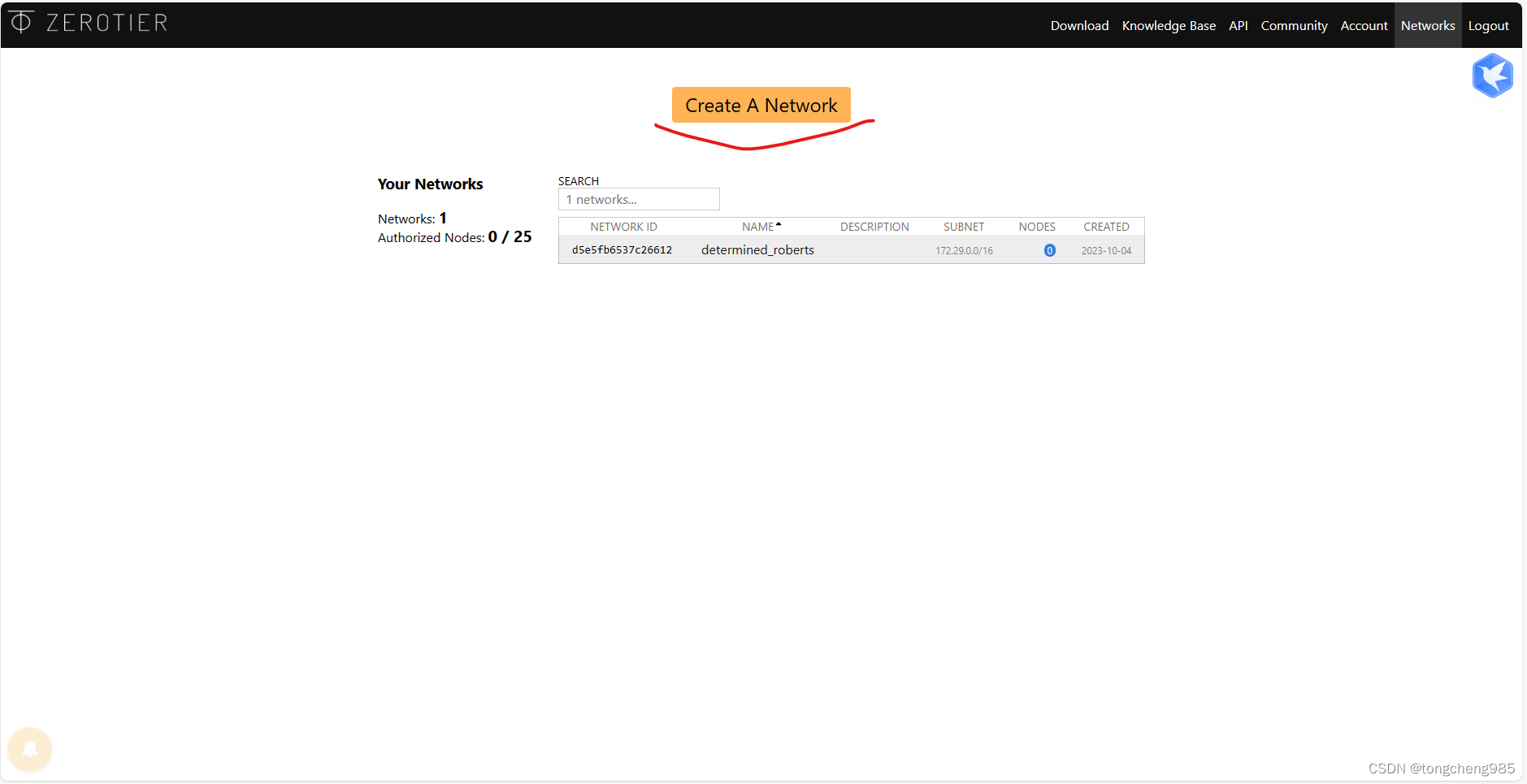 创建好了之后不要动,记住创建出来的NETWORK ID,等会儿要用。
创建好了之后不要动,记住创建出来的NETWORK ID,等会儿要用。
在putty输入下面的代码(xxxxx替换成自己的NETWORK ID)
docker exec zerotier-one zerotier-cli join xxxxxxxxxxxxxxx如果返回200 join ok,那么就添加成功了
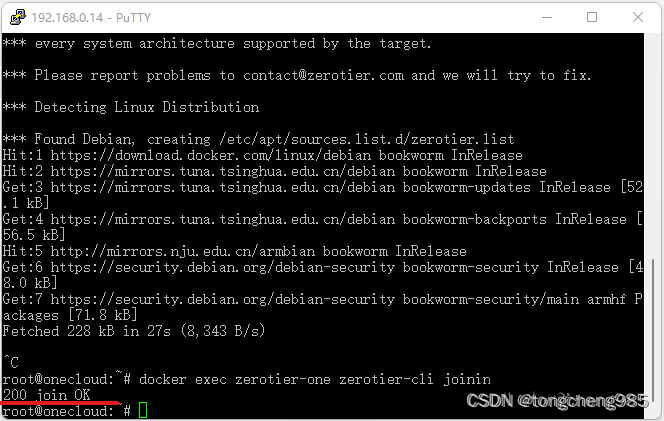
然后回到刚刚创建网格的网址,点击你刚刚创建的网格,然后下滑划到最底部,然后给这个设备打钩,你还要在电脑上安装一下Zerotier的app,然后加入刚刚创建的网格(因为一个网格至少要有两台设备加入)
电脑段的app下载安装完成之后运行·,在电脑右下角点开显示隐藏的图标,找到Zerotier,然后鼠标右键,找到Join New network,然后输入之前的那个networkid就可以了
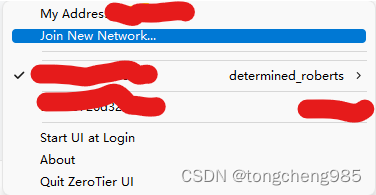
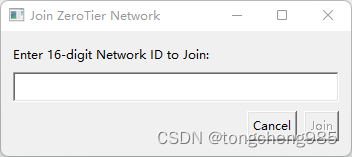
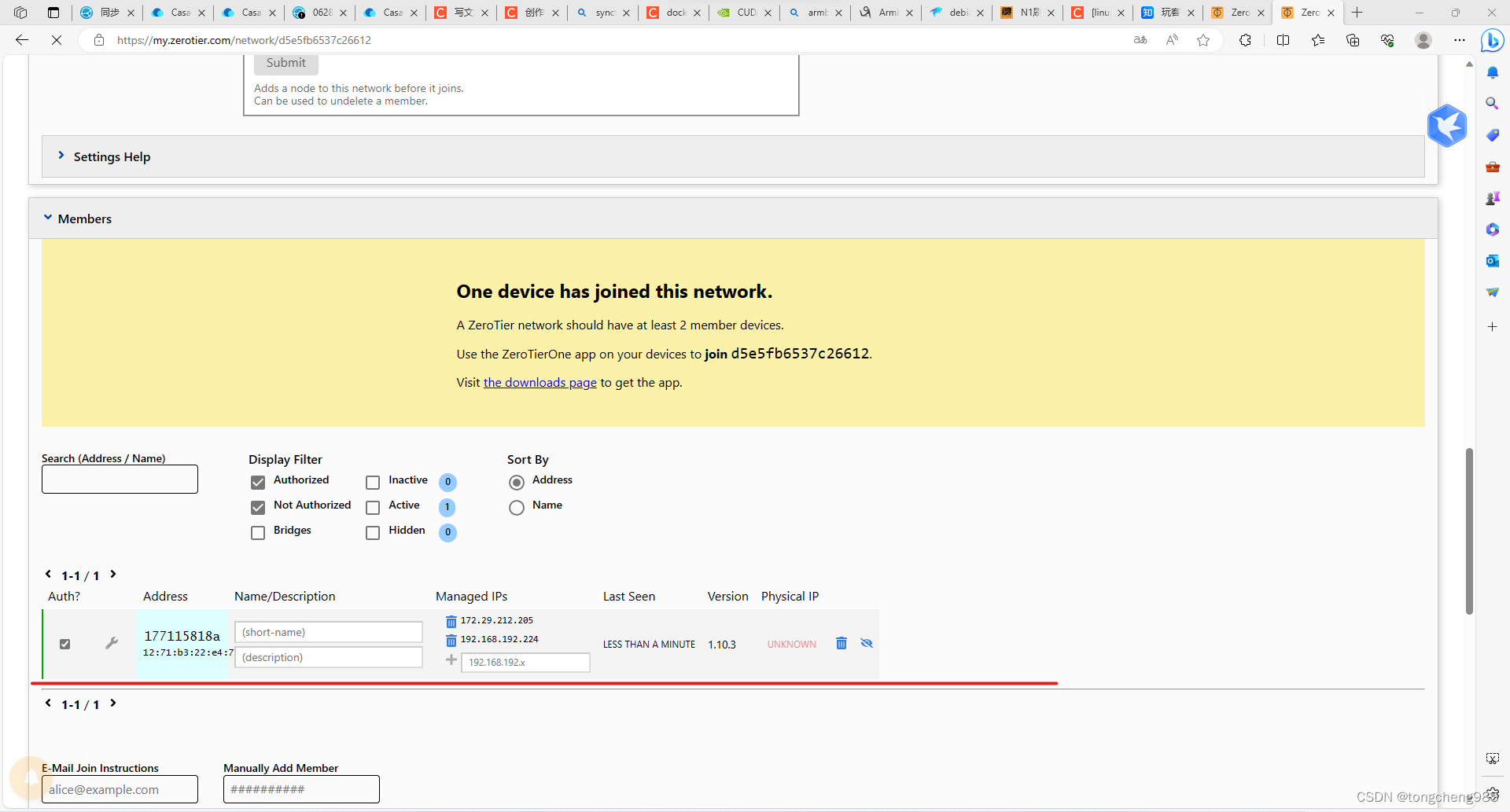
然后那边的Managed IP下面的IP就是你的互联网ip啦,你可以把手机/电脑的Wifi关掉,然后在浏览器里输入Managed IP下面的地址,看看能不能访问上Casaos的登录界面(如果你希望在外网访问真个地址,那么你必须要打开这个软件,不然是访问不上的)那么恭喜你,你现在已经拥有一个真正的Nas啦,希望以上的内容对你有帮助,如果有的话,希望你能给我点个赞,谢谢。
 教程:使用CasaOS和Armbian进行设备管理与网络穿透,
教程:使用CasaOS和Armbian进行设备管理与网络穿透,
























 2479
2479

 被折叠的 条评论
为什么被折叠?
被折叠的 条评论
为什么被折叠?








